电脑指纹密码,教你win10系统电脑指纹密码设置教程
在登录电脑的时候,都会使用密码来进行登录,但这样每次都要手动输入密码,其实在win10系统中我们可设置指纹密码,这样就方便多了而且更加安全,下面小编教你win10系统电脑指纹密码设置教程。
现有很多笔记本电脑都加入了指纹识别或者人脸识别等生物特征识别系统,电脑的安全性与便利性大大提高。为了电脑系统及资料的安全,我们可设置指纹密码,有需要的用户,请来看看win10系统电脑指纹密码设置教程吧。
电脑指纹密码设置:
第一步、打开win10系统的电脑,接下来我们找到任务栏下面的消息的按钮点击一下,随后会弹出一个设置的界面,然后在设置里面,找到右上角的全部设置点击一下,这样我们就进入下一个设置页面;
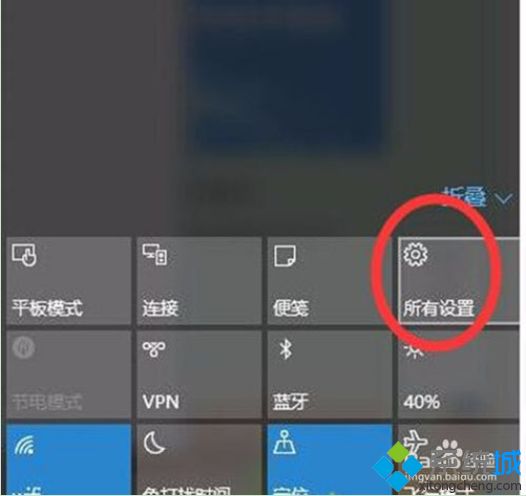
第二步、继续在下一个设置页面内,点击右上角的搜索框,在搜索框里面输入“指纹”这两个字进行搜索查找。查找后点击设置指纹登陆选项;
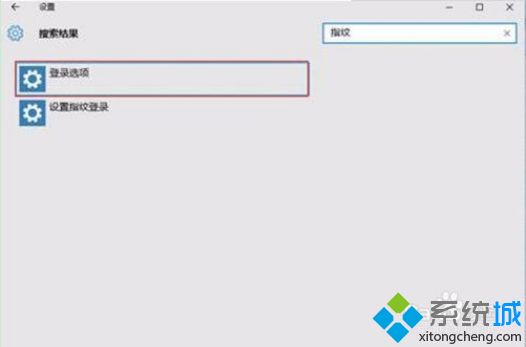
第三步、首先设置好电脑的密码和pin码,说明一下电脑的密码和pin码都可以直接登陆我们的win10电脑,设置好之后才能进行指纹识别设置;#f#
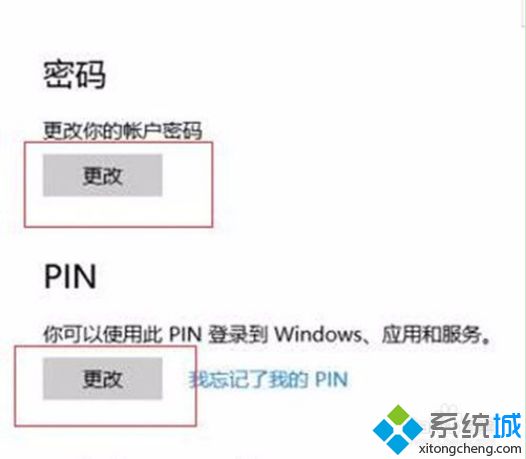

第四步、找到指纹识别下面的设置,点击进入下一页面,然后点击开始。进入下一页面然后进行pin码验证,验证通过后便可以进行添加,删除或者更改指纹的操作。完成我们登陆指纹的设置。
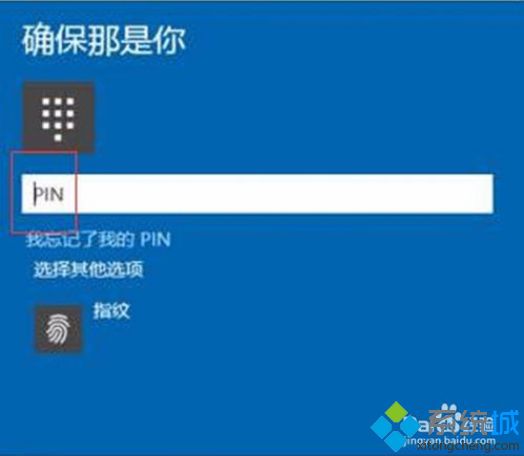
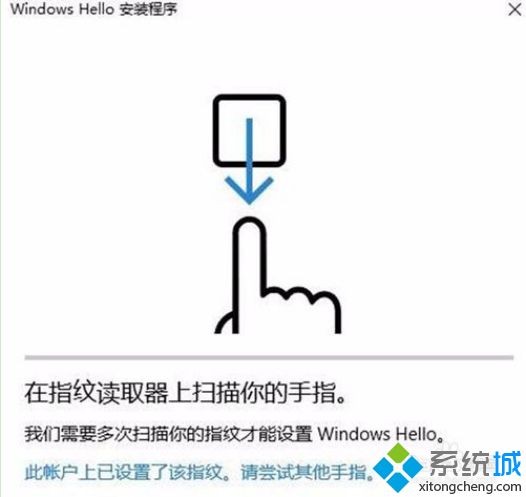
以上就是win10系统电脑指纹密码设置教程介绍了,感兴趣的用户们可以按照上面的方法来设置。
相关阅读
win7系统排行
热门教程
软件合集